Twitter で誰をフォローしているかによって、このソーシャル メディア プラットフォームでどのような体験ができるかが決まります。親しい友人や家族をフォローするだけでも構いませんが、新しい情報をたくさん投稿してくれるとは限りません。

Twitter は最新のニュースのヘッドラインを入手したり、どの有名人がキャンセルされる可能性があるかを聞いたりするのに最適な場所であるため、問題を引き起こす可能性があります。プラットフォームはあなたが作るものですが、新しいアカウントを見つける方法がわからない場合があります。
最善の戦略は、Twitter で誰が誰をフォローしているかを確認し、魅力的なアカウントを追加することです。これを行うにはいくつかの方法があります。両方について説明します。
他人のTwitterフォロワーを確認する
特定の Twitter アカウントの友人やフォロワーの周りに潜むのは奇妙に思えるかもしれません。ただし、それは Twitter での標準的なアプローチです。
確かに、タイムラインにリツイートが表示され、元の投稿者のページをフォローすることを選択できますが、それは必ずしも効率的ではありません。他のユーザーが Twitter でフォローしているユーザーのページを調べることで、そのユーザーを確認できます。
方法は次のとおりです。
- 開ける ツイッター 資格情報でログインします。
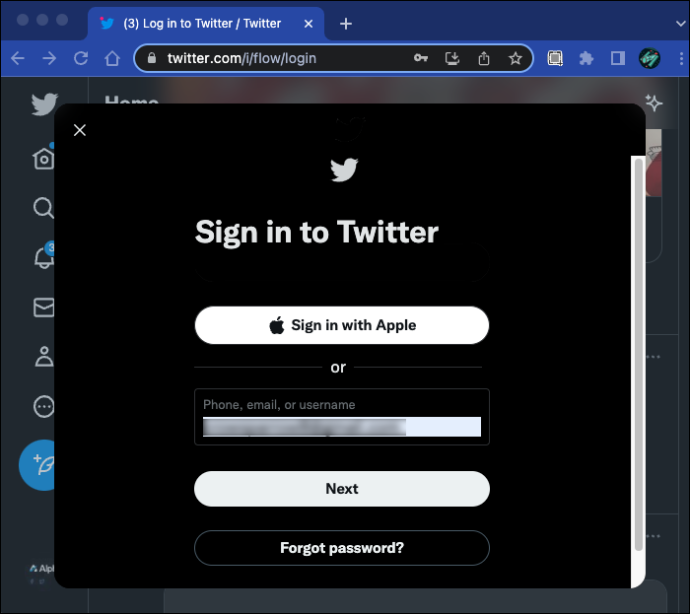
- Twitter タイムラインから任意のアカウントをクリックします。
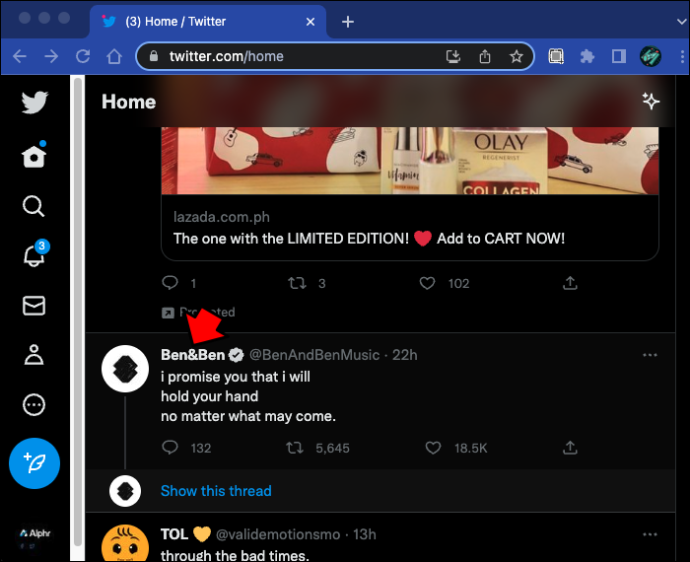
- プロフィールページが開いたら、「フォロワー」オプションをクリックします。
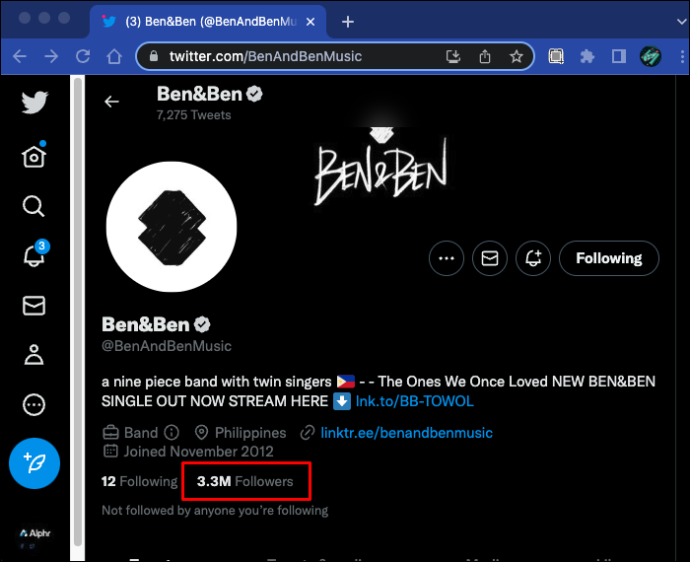
- フォロワーのリストを参照し、フィードに表示したいアカウントの横にある [フォロー] をクリックします。
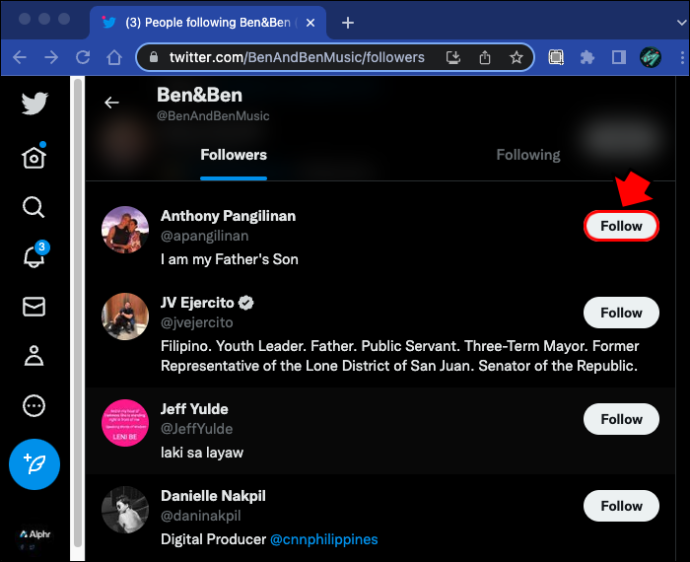
これには何時間も費やすことができますが、数人のフォロワーしか追加できません.これは、このアプローチが非常にランダムであるだけでなく、比較的非効率的であるためです. Twitter で誰が誰をフォローしているかを確認するためのより良い解決策があります。
Circleboom を使用して Twitter で誰が誰をフォローしているかを確認する
それが公式の報道機関や、あなたが感謝する Twitter の投稿をしている有名人であるとしましょう。他の素晴らしいコンテンツにリンクしたり、あなたが楽しんでいる Twitter メディアに投稿したりするかもしれません。
いずれにせよ、彼らはあなたと共通の興味を持っている可能性があるため、彼らの友人やフォロワーを探索することをお勧めします.
iphone 6はいつ出るの?
しかし、特定の Twitter アカウントの友達やフォロワーを効率的に閲覧するにはどうすればよいでしょうか?
Circleboom アカウントをお持ちの場合は、次の手順に従ってください。
- ログイン サークルブーム 資格情報を使用する Twitter 管理ツール。
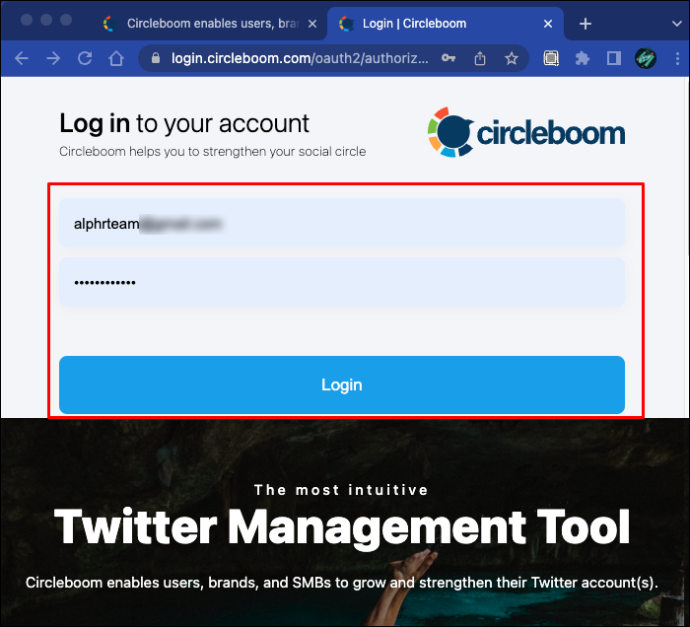
- 画面左側のメインメニューに移動します。
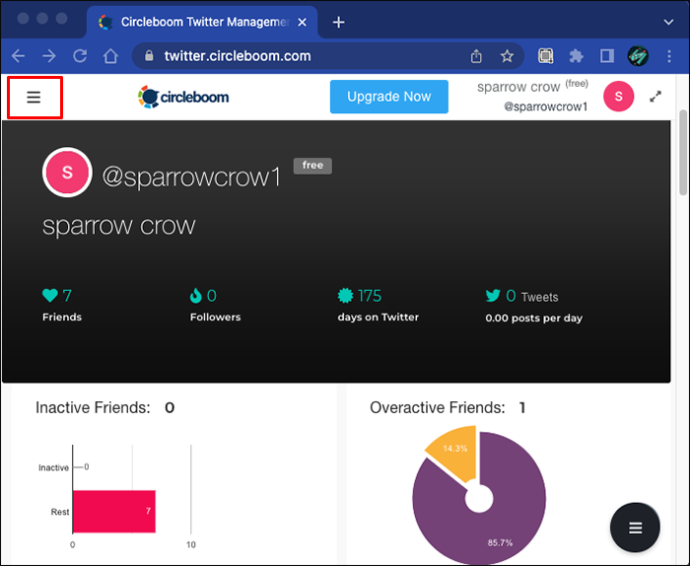
- 「検索」オプションを選択します。
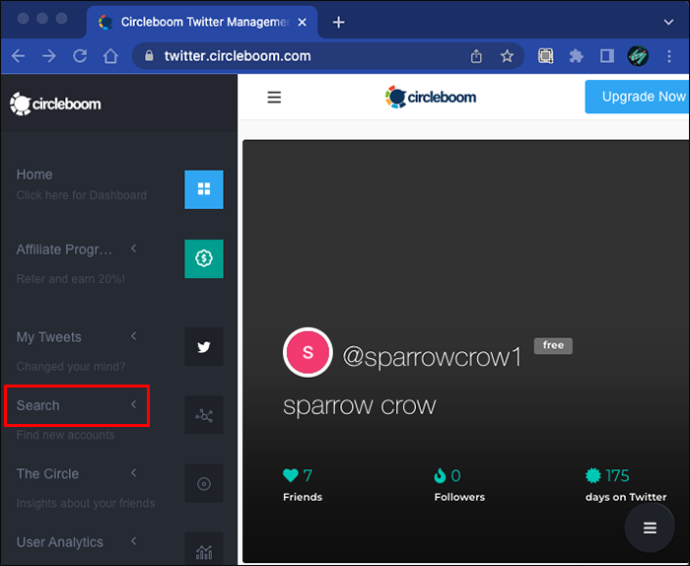
- プルダウン メニューから [アカウント検索] を選択します。
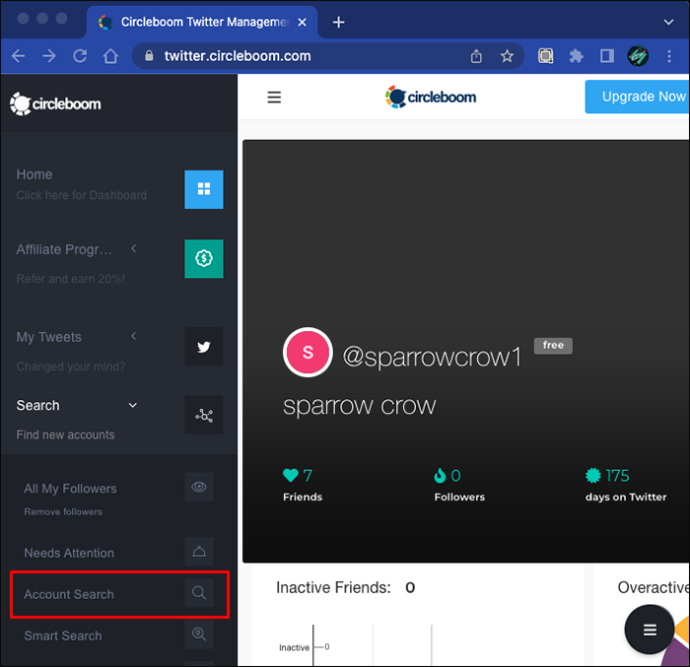
Circleboom は、ダッシュボードに高度な検索ツールを導入します。このフィルターの全体的な目的は、特定のプロファイルをターゲットにして、Twitter ソーシャル サークルを拡大するのに役立つことです。
アカウント検索フィルターの使用
最初に決めなければならないのは、誰のフォロワーや友達に会いたいかということです。たとえば、ニューヨークのグッゲンハイム美術館の Twitter アカウントをチェックしたいとします。
Twitter を確認すると、ユーザー名が @Guggenheim であることがわかります。すぐに Circleboom に戻り、専用フィルターを次のように使用します。
- フィルターのタブが「友達」に設定されていることを確認します。
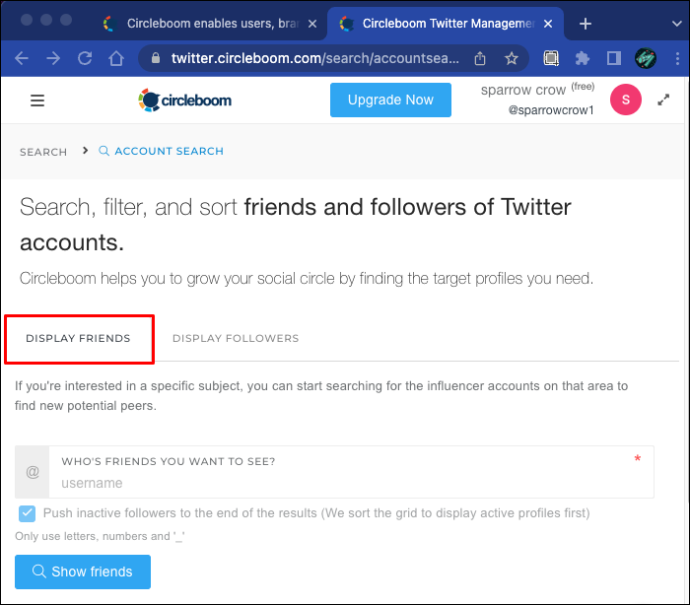
- 専用の検索フィールドに「グッゲンハイム」と入力し、「Enter」を押します。
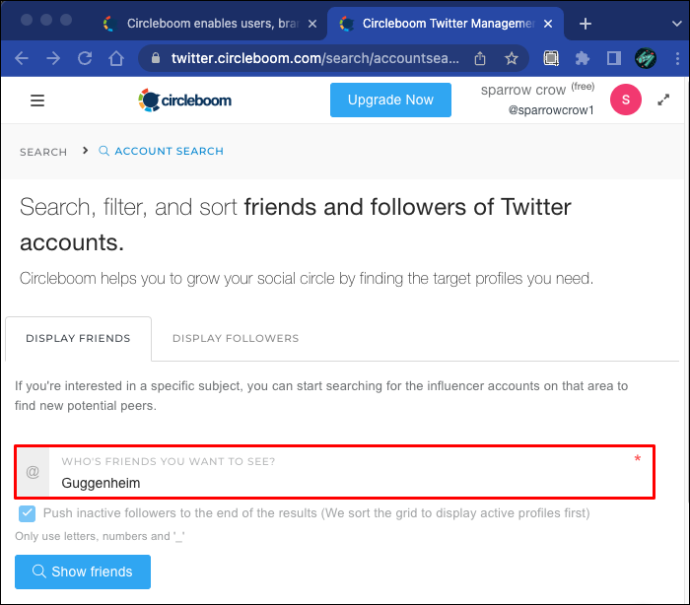
- Circleboom には少し時間がかかりますが、グッゲンハイム美術館が Twitter でフォローしているアカウントをすぐにリストアップしてください。
詳細については、リストされたアカウントをスクロールして、それぞれをクリックしてください。 Circleboom は、各 Twitter アカウントの概要を提供します。友達、フォロワー、いいねの数、ツイートの数はすべてすぐに入手できる情報です。最新のツイートも見ることができます。
ただし、リストをさらにフィルタリングして、検索をもう少し簡単にすることができます。たとえば、デフォルトでは、Circleboom は [[x] 日以内にアクセスしたプロファイルを非表示にする] ボックスをオンにします。チェックを外すか、日数を変更できます。範囲は 10 ~ 180 です。
iPhoneのパスコードが思い出せない
さらに、「Hide Eggheads」ボックスにチェックを入れると、プロフィール写真のない Twitter アカウントが削除されます。ユーザーは、「保護されたツイートを非表示にする」ボックスにチェックを入れることもできます。これにより、保護されたツイートが表示されないアカウントが除外されます。
最後に、より興味深い Twitter アカウントをフォローすることが目標である場合は、2 つの追加フィルターを利用できます。 「非アクティブなアカウントを非表示」ボックスは、最近の投稿のない Twitter プロファイルを非表示にします。一方、「確認済みのみ表示」オプションを使用すると、グッゲンハイム美術館が Twitter でフォローしている青いチェック マークのアカウントにアクセスできます。
これ以上 Twitter アカウントをフォローしたくない場合
Twitter で誰が誰をフォローしているかを確認することで、特定の Twitter アカウントに関する洞察を得ることができます。また、ユーザーが有益な、または楽しい新しいプロファイルをフォローする機会にもなります。
しかし、あまりにも多くの Twitter アカウントをフォローすると、フォロワーと友達の比率が乱れる可能性があります。
代わりに、これらのアカウントを Twitter リストに追加して、必要なときにその内容を確認できます。それらをフォローする必要はありませんが、投稿内容を確認することはできます。
これは、Twitter リストの最も基本的な機能の 1 つですが、Twitter ではほとんど使用されていません。ただし、Circleboom を使用すると、Twitter リストを簡単に管理できます。新しいアカウントをまとめて追加する場合は、次のようにします。
- Circleboom を使用して、友達のフォロワーの Twitter アカウントを検索します。
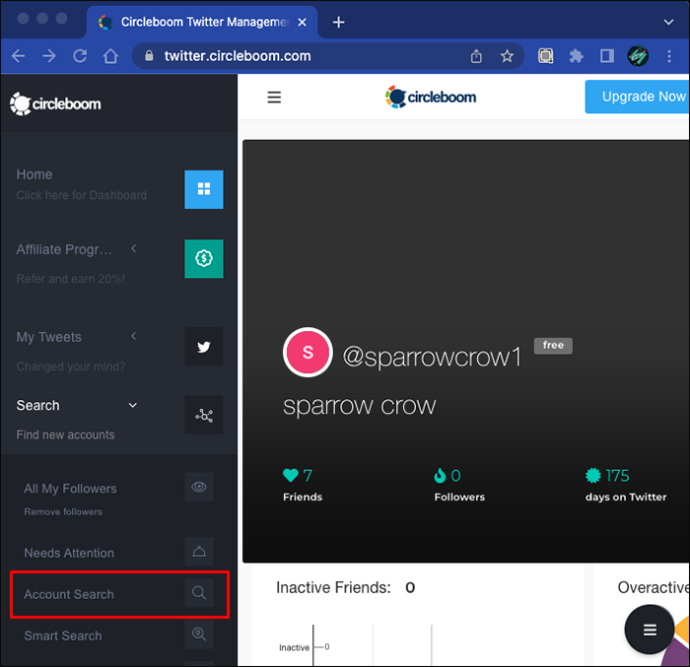
- 厳選されたリストを取得するすべてのフィルターを適用します。
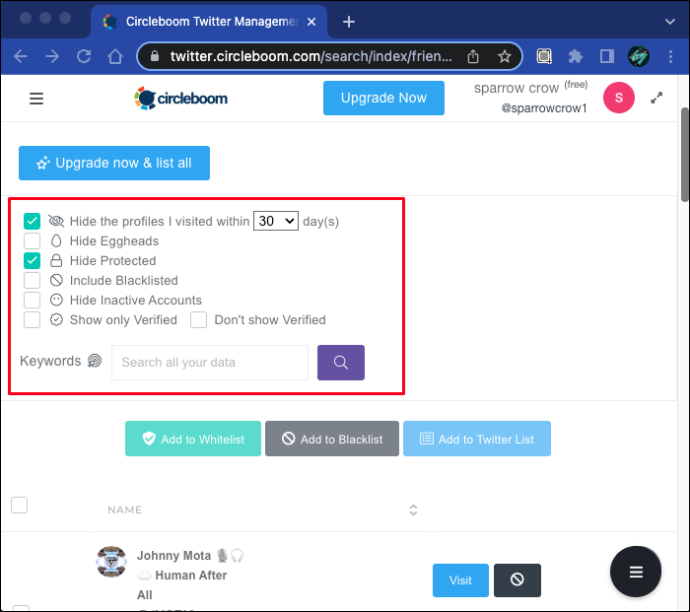
- Circleboom ダッシュボードのリストから Twitter アカウントを選択します。すべてのアカウントを同時に選択できます。
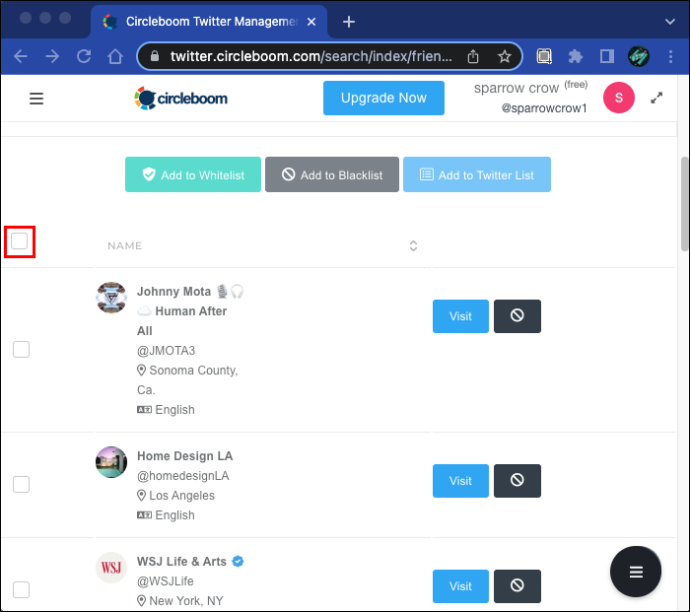
- 「Twitter リストに追加」ボタンをクリックします。
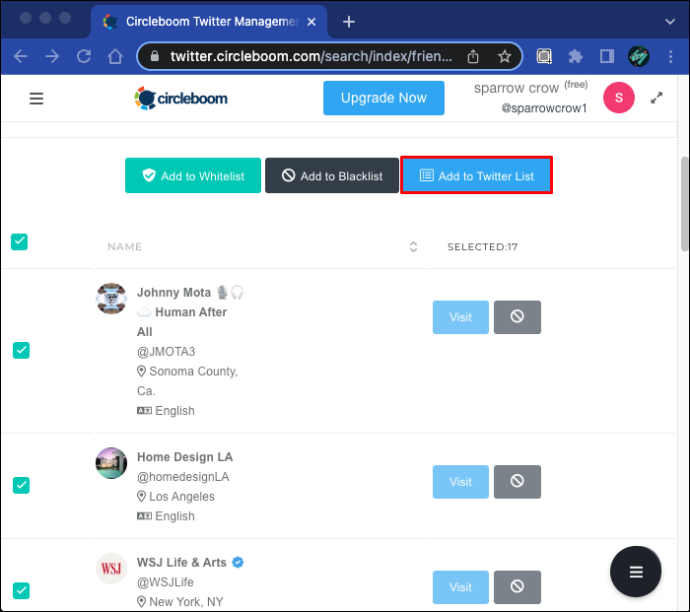
- 新しいウィンドウがポップアップし、追加の設定を求められます。アカウントを既存のリストに追加するか、新しいリストを作成するかを選択します。
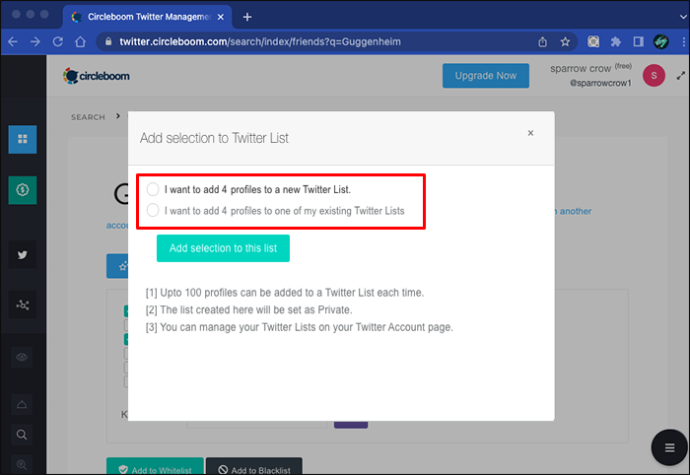
- 既存の Twitter リストに追加する場合は、ドロップダウン メニューからリストを選択します。新しいリストを作成する場合は、画面のプロンプトに従います。
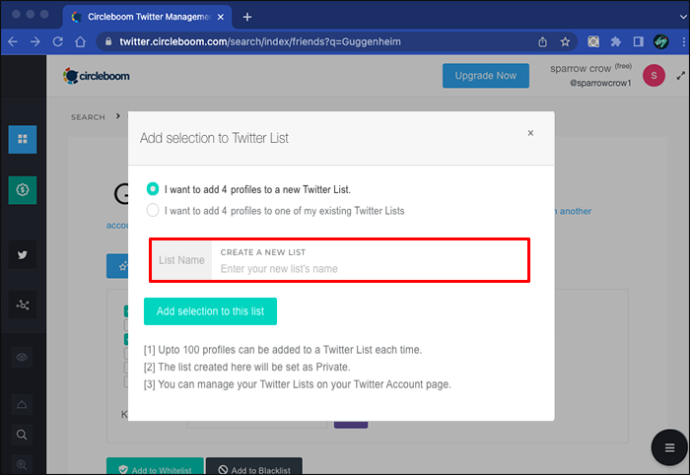
- 「このリストに選択を追加」をクリックします。
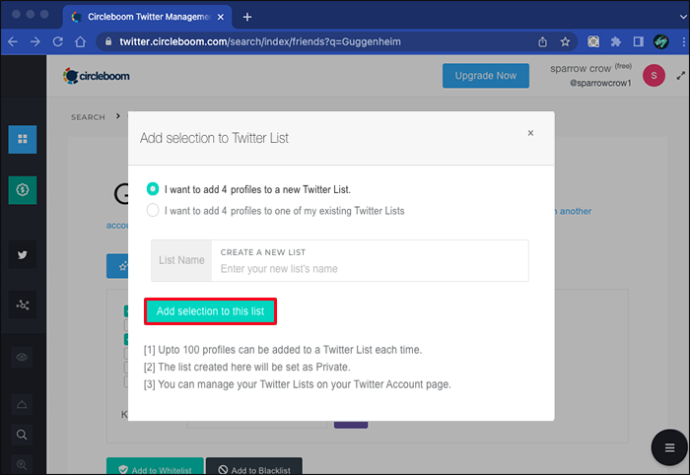
1 つのセッションで特定の Twitter リストに最大 100 人を追加できることに注意してください。また、Circleboom で作成したリストは自動的に非公開に設定されます。リストを公開したい場合は、Twitter アカウント ページから変更する必要があります。
最高の Twitter アカウントのみをフォローする
Twitter は大規模なプラットフォームであり、フィードのキュレーションには時間がかかる場合があります。他の人の考えをリツイートしたり、あなたのタイムラインに意味のないスパムを投稿したりするプロフィールだけをフォローしたくはありません。代わりに、Circleboom を使用して、好きな Twitter アカウントを調べることができます。
彼らが誰をフォローしているか、誰がフォローしているかを見ると、刺激的な新しい Twitter コンテンツにつながる可能性があり、それは常に驚くべきことです。おそらく、フォローしているユーザーをより厳選した Twitter アカウントから始めることができます。
どのようなものを選んでも、Circleboom はそれを簡単なプロセスにするためにあります。
Circleboom のアカウント検索ツールをどのように使用しますか?以下のコメントセクションでお知らせください。
Androidで送信されたテキストメッセージを削除する方法









